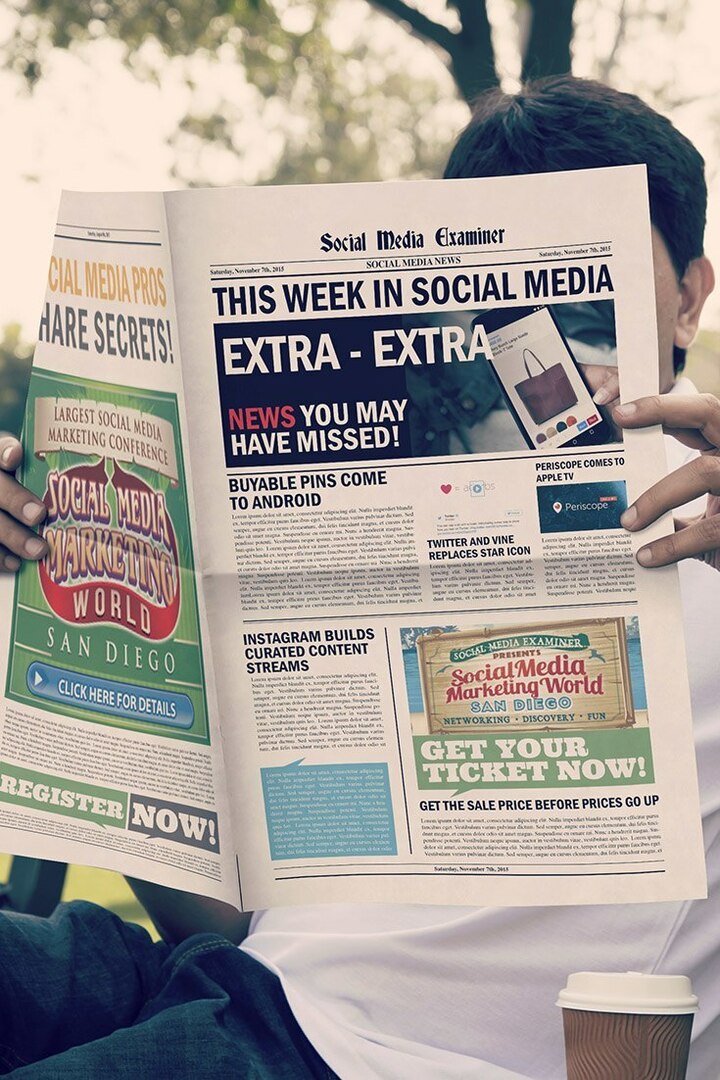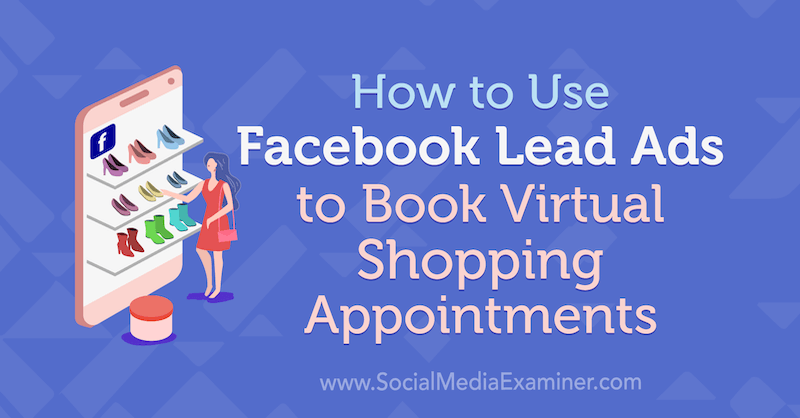Jak vytvořit řídicí panel datového studia Google: průzkumník sociálních médií
Datové Studio Google Google Analytics / / November 25, 2020
Potřebujete rychle získat přehled o svých marketingových snahách? Zajímá vás, jak pomocí Google Data Studio snadno vytvářet vizuální řídicí panely?
V tomto článku se dozvíte, jak vytvořit a přizpůsobit řídicí panel datového studia Google, který poskytuje jasné odpovědi, které potřebujete ke zlepšení svého marketingu. Zjistíte také, jak rychle vytvořit celý hlavní panel Google Analytics jediným kliknutím.
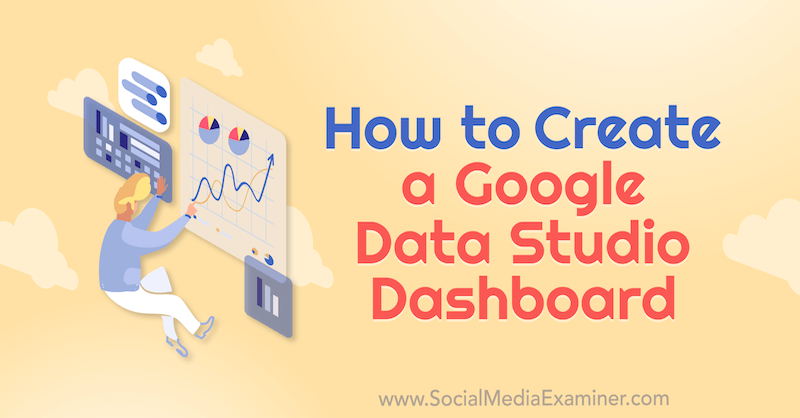
Pokud se chcete dozvědět, jak vytvářet sestavy v Google Data Studio, přečtěte si níže uvedený článek se snadným postupem nebo se podívejte na toto video:
Proč používat Google Data Studio?
Máte někdy pocit, že se topíte v metrikách a přehledech? S nástrojem jako Datové studio Google, můžete pořizovat zprávy naplněné příliš velkým množstvím dat a zjednodušit je tak, abyste se dostali k informacím, které jsou pro vaše podnikání důležité.
Přemýšlejte o tom, jak funguje palubní deska vašeho vozu. Když se podíváte na rychloměr, okamžitě víte, zda máte stisknout plyn nebo pumpovat brzdu. Abyste zjistili, jaký je váš další krok, nemusíte to analyzovat, přemýšlet o tom, ani to přezkoumat s komisí. Prostě víš.
Vaše marketingové řídicí panely mohou být tak snadno použitelné, když máte platformu, která vám umožní je takto postavit. Naštěstí to dělá Google Data Studio.
# 1: Prozkoumejte řídicí panely šablon Google Data Studio
Chcete-li začít s Google Data Studio, přejděte na datastudio.google.com. Nezapomeňte se přihlásit pomocí stejného účtu Google, který používáte pro Google Analytics.
Začněme tím, že se podíváme na některé šablony, abyste zjistili, co je v datovém studiu Google možné.
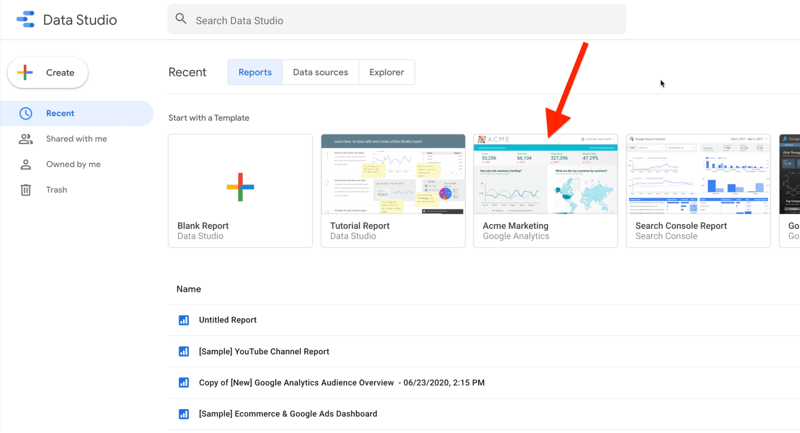
Zde je příklad existujícího přehledu Google Analytics, který můžete použít. Můžete si vytvořit kopii a připojit ji ke svým vlastním analytikům.
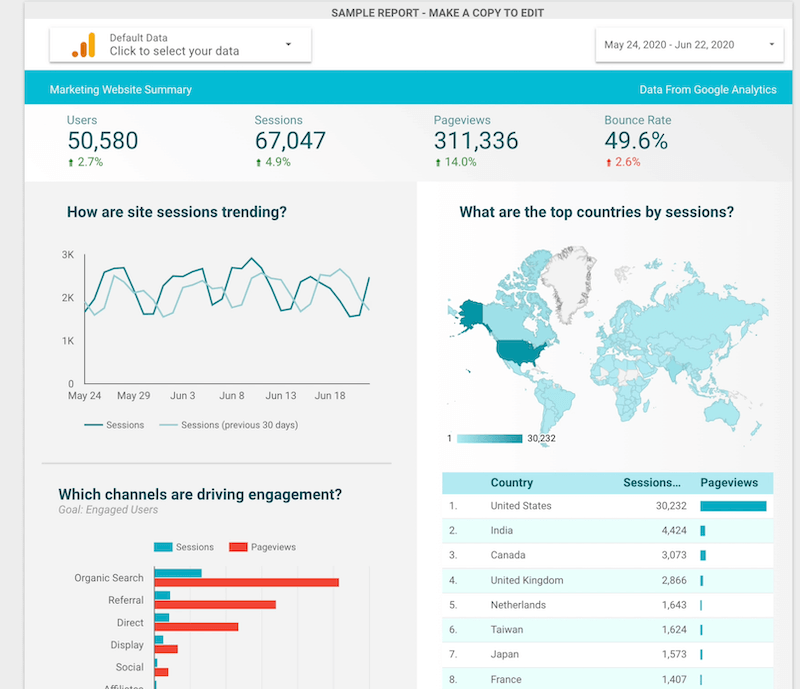
S tímto hlavním panelem YouTube můžete udělat totéž. Stačí jej připojit k účtu YouTube a získat svůj vlastní přizpůsobený řídicí panel YouTube.
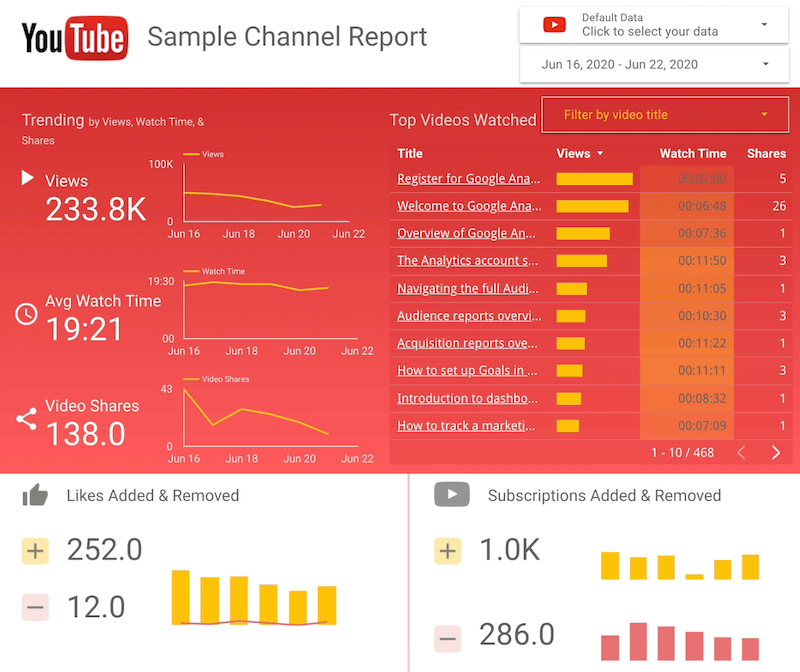
Mám rád šablony Google Data Studio, ale používám je pouze pro inspiraci. Šablony byly vytvořeny proto, aby odpovídaly na obchodní otázky někoho jiného, ne nutně vašich. Vytváření vlastních řídicích panelů od začátku vám umožní odpovědět na otázky, které jsou pro vaše podnikání důležité.
# 2: Prozkoumejte vlastní panely Google Data Studio
Nyní se podívejme, co můžete dělat s vlastními řídicími panely. Ten níže je souhrn produktu. Jako vlastník firmy musím být schopen rychle určit, které produkty se prodávají a které nikoli. To je vše, na čem mi záleží. Nepotřebuji vidět milion různých detailů; Chci jen zobrazit relevantní data, abych věděl, zda mám pumpovat brzdu nebo narazit na plyn.
V tomto přehledu vidíte klíčová data pro celou řadu produktů, včetně zobrazení stránek pro tyto produkty, konverzních poměrů a generovaných výnosů. Všechny tyto podrobnosti jsou v jedné snadno čitelné zprávě.
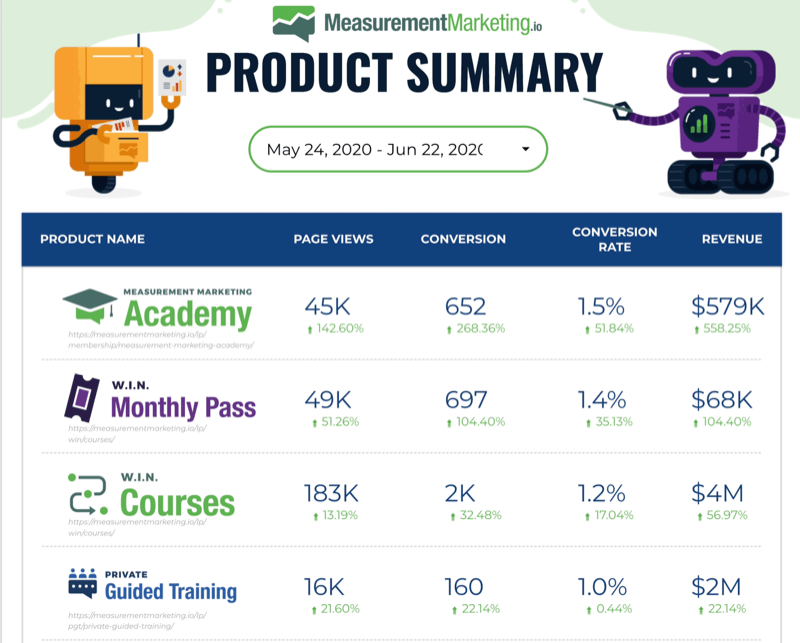
Nyní předpokládejme, že měsíční program nevyhovuje očekáváním, takže o tom potřebujete vědět více podrobností. V takovém případě můžete použít přehled níže, který nabízí hlubší ponoření do dat. Je důležité vědět nejen to, jaké jsou vaše výsledky, ale téměř stejně důležité je, jak jste se tam dostali.
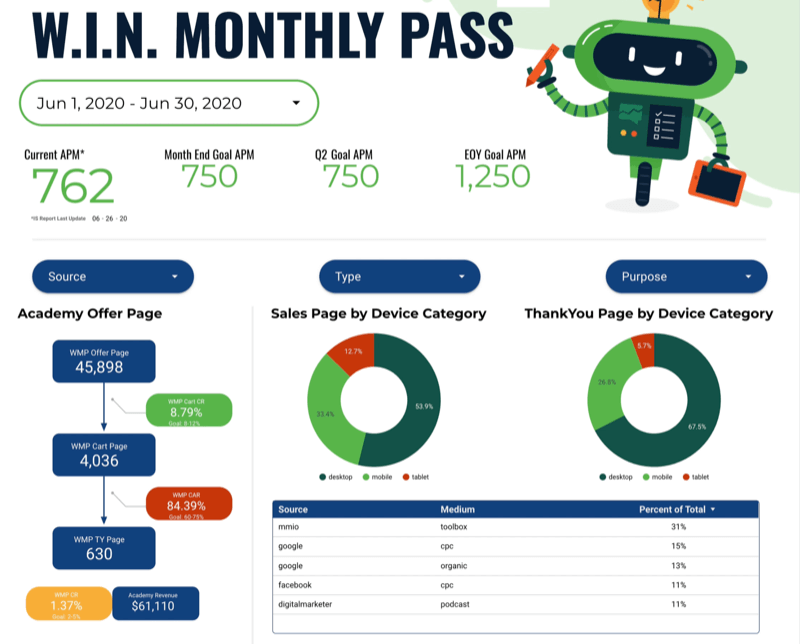
Šablona malé cesty zákazníka na levé straně této zprávy odhaluje, kolik lidí vidí stránku s nabídkami a kolik jdou k dalšímu kroku, kterým je v tomto případě stránka košíku. Kolik odtud převede na skutečný nákup?
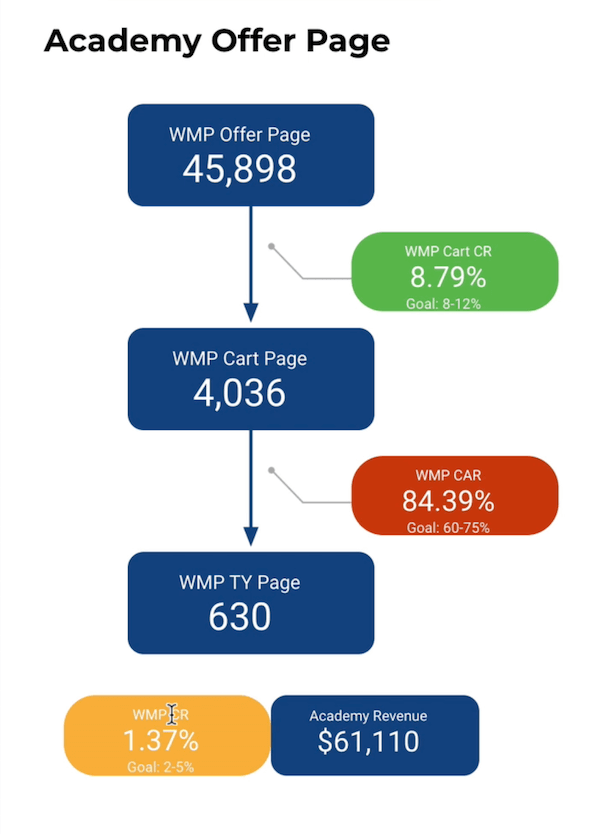
Na tomto přehledu je hezké, že je navržen tak, aby vám poskytoval konverzní poměry, abyste mohli rychle zjistit, zda se jednotlivé kroky převádějí očekávaným tempem.
Všimněte si, že pro každý krok je cíl. Máte prognózu toho, jak si myslíte, že by to mělo fungovat, a můžete měřit proti této prognóze, abyste zjistili, zda tato konkrétní cesta zákazníka funguje podle očekávání.
Čísla vám tuto informaci zjevně říkají, ale barevné kódování - tzv. Podmíněné formátování v Google Data Studio - usnadňuje přehled na první pohled. V tomto případě vám žlutá říká, že je v dosahu, ale není dokonalá. Červená označuje, že je příliš vysoká. A zelená znamená, že je to správné.
Jak tedy víte, kam zaměřit své úsilí? Pokud se podíváte na data na tomto řídicím panelu, uvidíte, že došlo k problému s opuštěním košíku, takže byste chtěli zjistit, proč k tomu může dojít. Můžete tento rozhovor vylepšit tím, že se obrátíte na svůj marketingový tým.
Řídicí panel, jako je tento, vám řekne, zda se vám to daří. Nemusíte trávit hodiny snahou zjistit, co data znamenají. Okamžitě víte, co to znamená kvůli tomu, jak byl tento přehled navržen v Google Data Studio.
Profesionální tip: Další místo, kde můžete najít neuvěřitelné inspirační nápady, je Galerie datového studia. Najdete více doporučených řídicích panelů i řídicích panelů z komunity. Podívejte se, co ostatní lidé měří a jak to měří.
# 3: Create a Custom Dashboard in Google Data Studio
Pokud chcete vytvořit vlastní řídicí panel v Google Data Studio, klikněte na místo, kde je uveden Prázdný přehled.
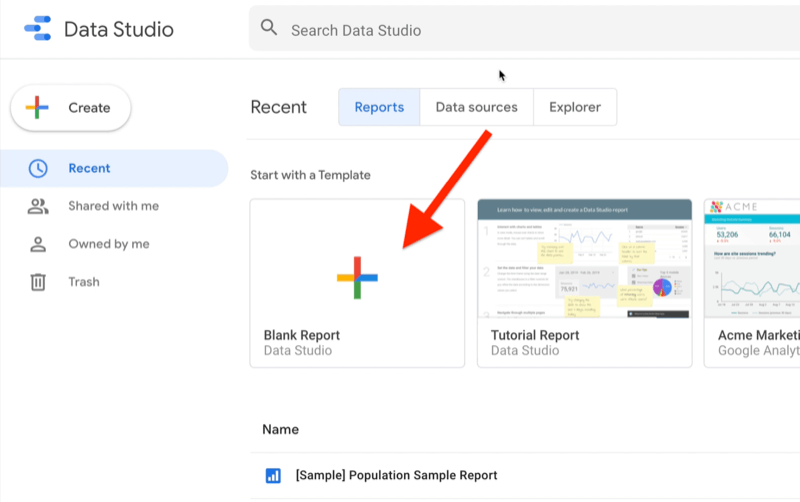
Dejte Google Analytics pracovat pro vaše podnikání

Už jste si někdy mysleli, že „musí existovat lepší způsob“, pokud jde o sledování vašich marketingových aktivit? Jste nuceni rozhodovat na základě omezených dat? Se správným školením můžete Google Analytics využít k změřte s jistotou veškeré své marketingové úsilí. Zastavíte úniky výdajů na reklamu, ospravedlníte své marketingové výdaje, získáte důvěru, kterou potřebujete k lepšímu marketingovému rozhodování, a víte, co funguje na každém kroku cesty zákazníka. Přední světový analytický profesionál vám ukáže cestu. Podívejte se na náš nový kurz Google Analytics pro obchodníky od vašich přátel na Social Media Examiner.
DALŠÍ INFORMACE - VÝPRODEJ KONČÍ 24. LISTOPADU!Poté budete vyzváni, abyste sdělili Data Studio, kde získat svá data. I když tento nástroj nabízí užitečné řídicí panely a přehledy, které můžete použít, ve skutečnosti neukládá žádná data. Musí tato data získat odjinud.
V tomto případě řekněme, že vaše data budou pocházet ze služby Google Analytics, takže klikněte tam, kde je uvedena Google Analytics.
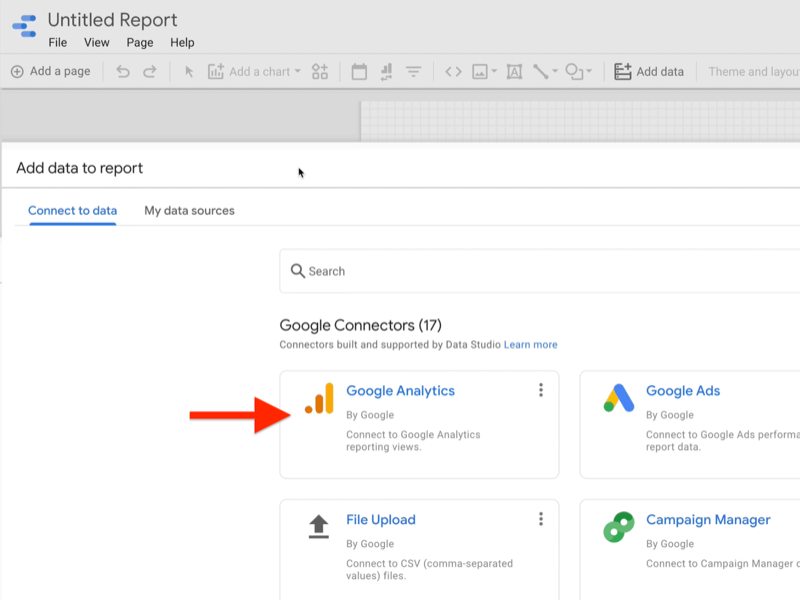
Na další stránce vyberte účet Google Analytics, ze kterého chcete informace získat, a klikněte na Přidat.
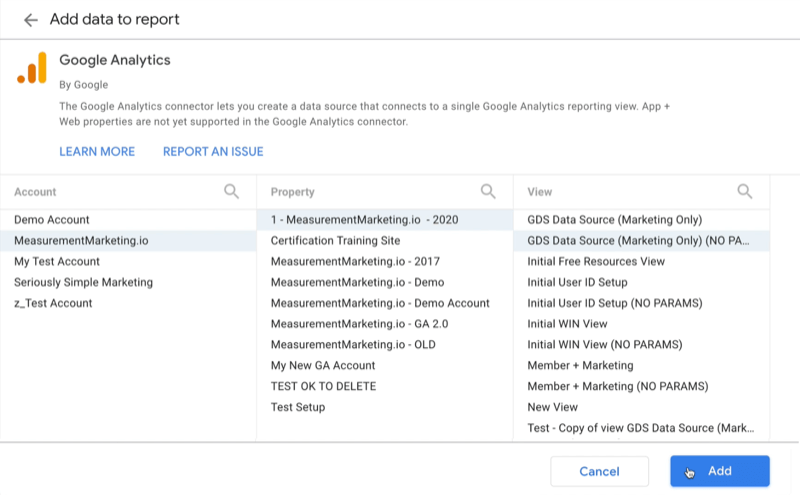
Jakmile vaše data začnou proudit do datového studia Google, uvidíte v přehledu malou tabulku, která vám dá vědět, že funguje. Odtud můžete začít přidávat grafy a využívat funkce Data Studio k přizpůsobení přehledu.
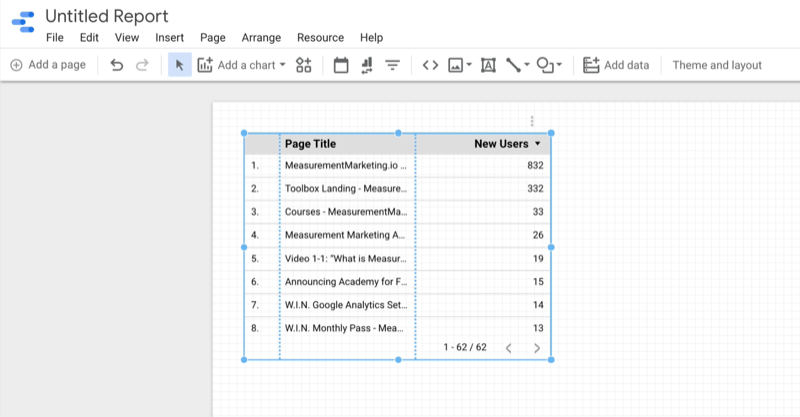
Kliknutím na Přidat graf na panelu nástrojů zobrazíte různé prvky grafu, ze kterých si můžete vybrat.
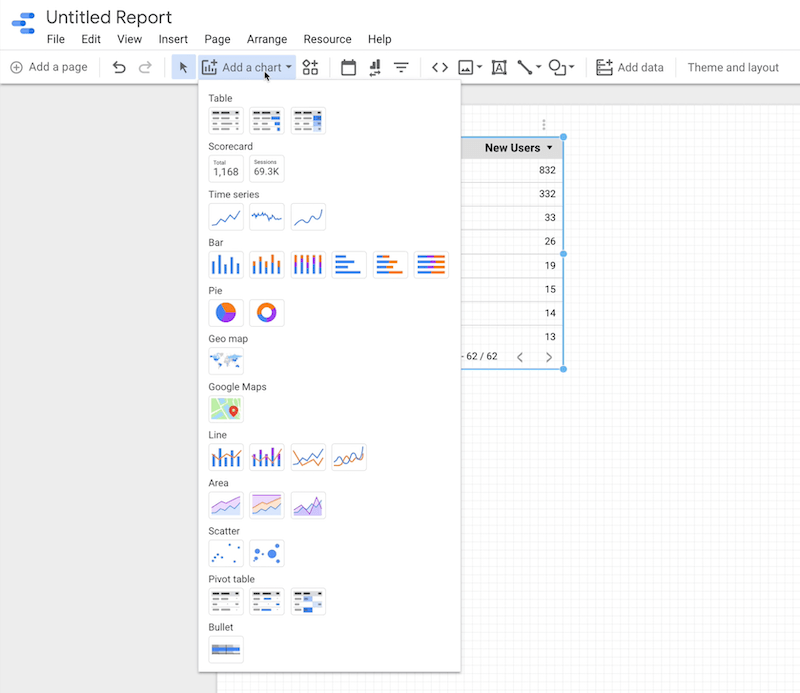
Chcete-li zobrazit údaje, jako jsou počty uživatelů nebo počty uživatelů, klikněte na jednu z možností přehledu skóre z rozbalovací nabídky Přidat graf.
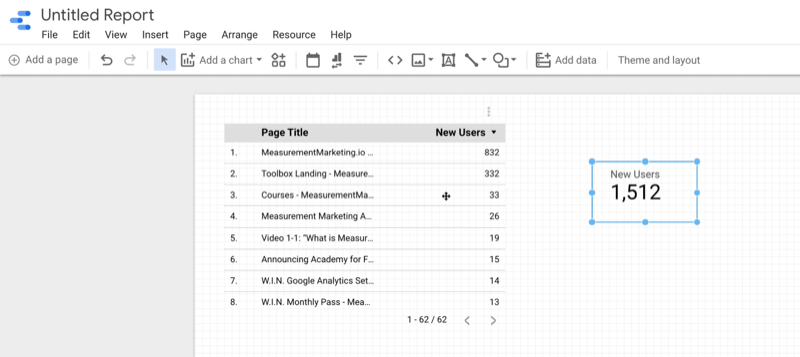
Na pravé straně obrazovky uvidíte dvě karty - Data a Styl.
Na kartě Data se dozvíte, odkud tento prvek získává svá data.
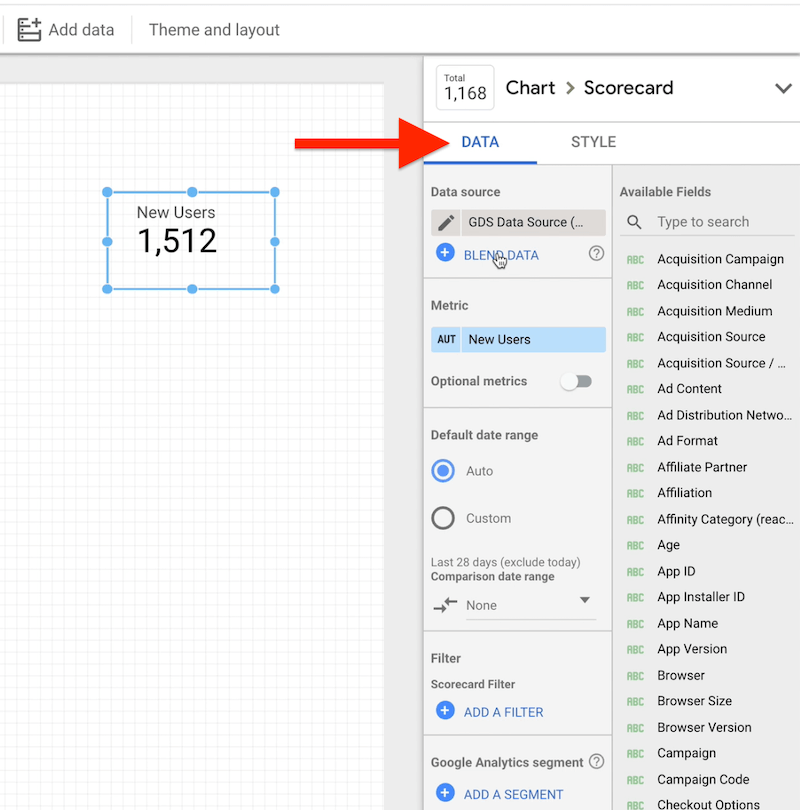
Pokud kliknete na kartu Styl, zobrazí se možnosti formátování přehledu. Zde můžete změnit barvy pomocí podmíněného formátování. Můžete také upravit písma a barvy pozadí, abyste získali vlastní vzhled.
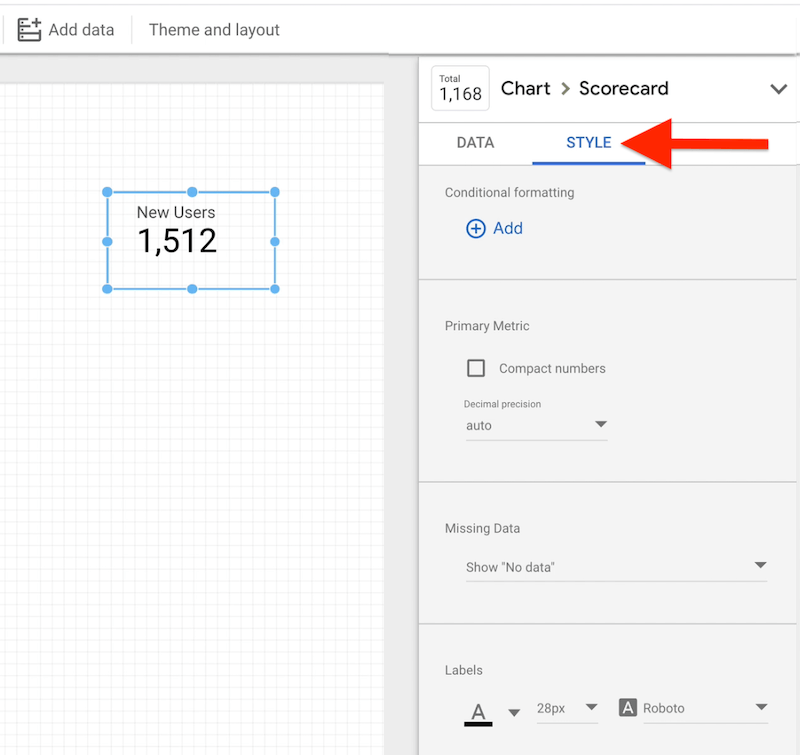
Nastavení správně fungujícího řídicího panelu v Google Data Studio zabere nějakou práci. Čím více úsilí však do plánování řídicího panelu vložíte - identifikace otázek, na které se pokoušíte odpovědět, a jaké akce na základě těchto odpovědí podniknete - tím lepší budou vaše řídicí panely. Vždy se snažte spojit data s akcí.
# 4: Vytvořte řídicí panel datového studia Google na jedno kliknutí prostřednictvím přehledů Google Analytics
Nyní vám chci ukázat nejrychlejší způsob, jak vytvořit plně funkční přehled řídicího panelu Google Data Studio na základě vaší vlastní služby Google Analytics. Můžete to udělat jediným kliknutím myši.
Chcete-li vytvořit tento přehled, přejděte do Google Analytics a přejděte na Přizpůsobení> Vlastní sestavy.
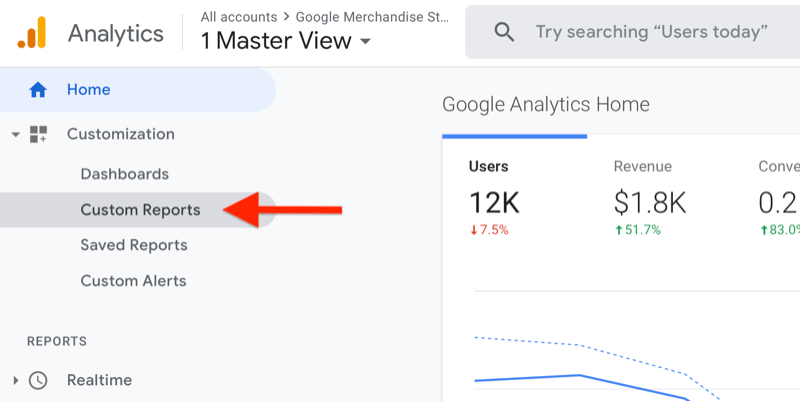
V horní části sekce vlastních přehledů vyhledejte zprávu podobnou této, která nabízí tuto možnost dozvíte se více o Google Data Studio spárovaném s Google Analytics a nabízejícím několik populárních řídicích panelů šablony:
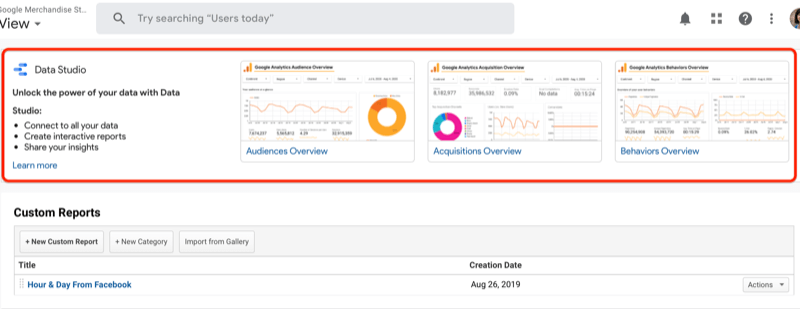
Pokud tuto přesnou zprávu na tomto přesném místě nevidíte, rozhlížejte se několik sekund. Pravděpodobně najdete něco podobného.
Máte na výběr ze tří možností: Přehled publika, Přehled akvizic a Přehled chování. Vyberte možnost, která odpovídá tomu, o čem se chcete dozvědět více: vaše publikum, akvizice (odkud pochází provoz) nebo chování (akce, které vaše publikum provádí).
Předpokládejme, že se chcete o svém publiku dozvědět více. Po kliknutí na tuto možnost se Google Data Studio automaticky otevře a připojí tečky k vašemu Google Analytics; nemusíte definovat zdroj dat. Data Studio automaticky vytvoří všechny tyto grafy a vyplní je daty z vašeho účtu Google Analytics.
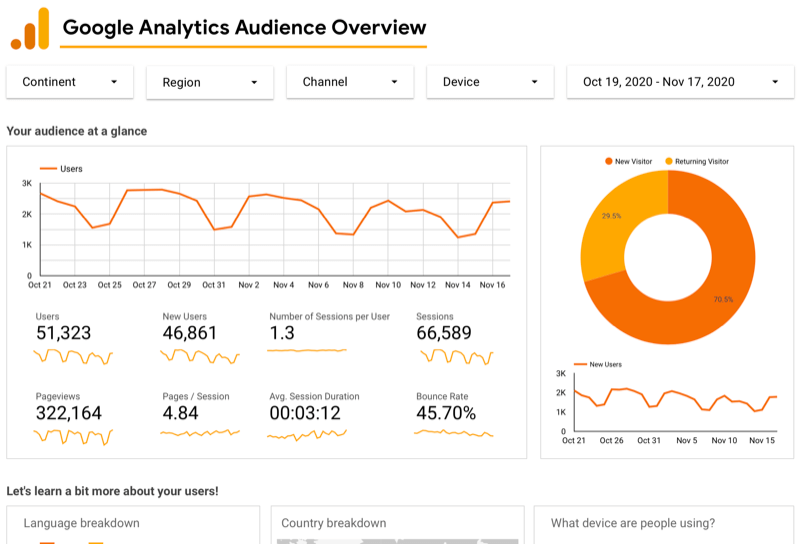
Jak tedy vlastně použijete tento přehled? Doporučuji, abyste si jej přizpůsobili svým obchodním potřebám kliknutím na Upravit a Sdílet v pravém horním rohu. Pokud se nestaráte například o nové návštěvníky nebo vracející se návštěvníky, jednoduše tento graf smažte. A pokud v sestavě něco chybí, můžete pro ni přidat nový graf.
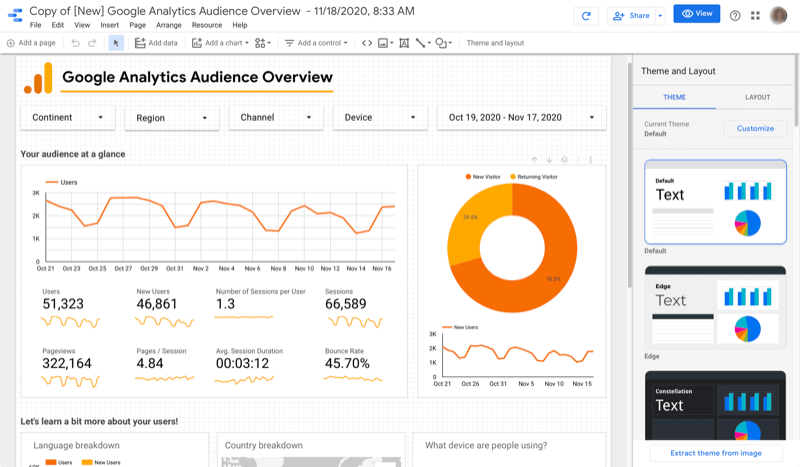
Tento přehled představuje skvělý způsob, jak ušetřit spoustu kroků, ale budete si jej chtít upravit podle svých představ, abyste mohli získat odpovědi na otázky, které kladete.
Závěr
Pravděpodobně máte spoustu zpráv, ale vedou tyto zprávy k akci? Možná máte řídicí panely, ale ve skutečnosti jsou tyto řídicí panely jen hezčí zprávy. Není tam žádný příběh. To je místo, kde přichází Google Data Studio. Datové studio vám umožňuje nastavit vlastní přehledy, abyste získali přesné odpovědi, které potřebujete, abyste se nenechali zmást a rozptylovat daty, která vás nezajímají.
Co myslíš? Jak můžete použít Google Data Studio k podávání zpráv o svém vlastním marketingu? Sdílejte své myšlenky v komentářích níže.
Další články o analýze sociálních médií:
- Naučte se, jak vytvářet a ukládat cenné vlastní přehledy Google Analytics.
- Objevte pětikrokový rámec pro marketingovou analýzu.
- Prozkoumejte pět přehledů služby Facebook Analytics, které vám pomohou přijímat obchodní rozhodnutí založená na datech.